Pengertian Microsoft Excel
Pengertian Microsoft excel adalah Program aplikasi pada Microsoft Office yang digunakan dalam pengolahan angka (Aritmatika). Microsoft Excel merupakan program aplikasi pengolah angka yang dikeluarkan oleh perusahaan Microsoft Corporation.
Fungsi Menu dan Ikon Pada Program Microsoft Excel
Microsoft Excel memiliki sembilan menu yang terdapat pada bar atau baris menu. Masing-masing menu memiliki sub menu perintah yang memiliki fungsi tersendiri. Menu tersebut antara lain :
Menu File
Dalam menu file terdapat submenu yan masing-masing memiliki fungsi tersendiri. Submenu tersebut adalah :
- New digunakan untuk membuat lembar kerja baru.
- Open digunakan untuk membuka dokumen.
- Close digunakan untuk menutup jendela workbook.
- Save digunakan untuk menyimpan data.
- Save As digunakan untuk menyimpan data yang belum memiliki nama.
- Save As Web Page digunakan untuk menyimpan kedalam halaman web.
- Save Workspace digunakan untuk menyimpan sebagai file workspace.
- File Search digunakan untuk mencari file workbook.
- Permission digunakan untuk melihat apa yang akan disetting dalam halaman pengelolahan data tersebut.
- Web Page Preview digunakan untuk melihat lembar kerja yang akan dicetak.
- Page Setup digunakan untuk mengatur setting halaman.
- Print Area digunakan untuk menentukan lembar kerja yang akan dicetak.
- Print Preview digunakan untuk melihat lembar kerja yang akan dicetak.
- Print digunakan untuk mencetak data.
- Send To digunakan untuk mengirimkan file.
- Properties digunakan untuk Membuat ringkasan file yang aktif.
- Exit digunakan untuk menutup program Microsoft Excel.
Menu Edit
Dalam menu edit terdapat submenu yang memiliki fungsi :
- Undo digunakan untuk membatalkan perintah terakhir.
- Redo digunakan untuk membatalkan perintah Undo.
- Cut digunakan untuk memotong naskah.
- Copy digunakan untuk membuat duplikat naskah.
- Office Clipboard digunakan untuk menampilkan jendela Cilpboard.
- Paste digunakan untuk pasangan Cut dan Copy.
- Paste Spesial digunakan untuk membantu perintah Copy dan Cut.
- Paste as Hyperlink digunakan untuk membantu perintah Copy dan Cut dengan Hyperlink.
- Fill digunakan untuk mengisi data pada sel dan range pada lembar kerja.
- Clear digunakan untuk menghapus data.
- Delete digunakan untuk menghapus dan memindahkan data.
- Delete Sheet digunakan untuk menghapus sheet.
- Move or Copy Sheet digunakan untuk memindahkan dan menyalin sheet pada lembar kerja.
- Find digunakan untuk mencari data.
- Replace digunakan untuk mengganti data.
- Go To digunakan untuk memindahkan sel yang aktif ke sel yang lain.
Menu View
Dalam menu view trdapat submenu yan memiliki fungsi :
- Normal digunakan untuk menampilkan lembar kerja pada posisi normal.
- Page Break Preview digunakan untuk melihat hasil pemotongan halaman lembar kerja.
- Task Pane digunakan untuk membuka tampilan perintah.
- Toolbars digunakan untuk menampilkan toolbar.
- Formula Bar digunakan untuk memunculkan baris rumus.
- Status Bar digunakan untuk memunculkan status bar.
- Header and Footer digunakan untuk membuat header dan footer.
- Comments digunakan untuk memunculkan toolbar comment dan reviewing lembar kerja.
- Custom Views digunakan untuk menyimpan area cetak pada workbook.
- Full Screen digunakan untuk menampilkan layer secara penuh.
- Zoom digunakan untuk mengganti ukuran lembar kerja.
Menu Insert
Dalam menu insert terdapat submenu yang memiliki fungsi :
- Cell digunakan untuk menyisipkan sel.
- Rows digunakan untuk menambah beris sel.
- Columns digunakan untuk menambah kolom.
- Worksheet digunakan untuk menyisipkan lembar kerja.
- Chart digunakan untuk membuat grafik.
- Symbol digunakan untuk menyisipkan symbol.
- Page Break digunakan untuk membuat halaman yang terpotong.
- Function digunakan untuk memasukkan rumus fungsi logika.
- Name digunakan untuk memberi nama range data.
- Comment digunakan untuk memberi catatan pada lembar kerja.
- Picture digunakan untuk menyisipkan gambar.
- Diagram digunakan untuk membuat diagram.
- Object digunakan untuk memasukkan gambar.
- Hyperlink digunakan untuk menghubungkan berkas dengan file.
Menu Format
Dalam menu format terdapat submenu yang berfungsi sebagai berikut.
- Cell digunakan untuk membuat format sel
- Low digunakan untuk mengatur tinggi baris
- Column digunakan untuk mengatur lembar kolom
- Sheet digunakan untuk memformat sheet
- Auto Format digunakan untuk membuat format table
- Conditional Formating digunakan untuk memformat nilai data sel
- Style digunakan untuk mengubah data pada lembar kerja
Menu Tools
Dalam menu tools terdapat submenu yang memiliki fungsi sebagai berikut.
- Spelling digunakan untuk memeriksa data.
- Research digunakan untuk mencari file.
- Error Cheking digunakan untuk mengecek kesalahan.
- Track Changes digunakan untuk melihat pengubahan oleh orang lain.
- Compare and Merge Workbooks digunakan untuk menggabungkan beberapa workbook.
- Protection digunakan untuk mengamankan data.
- Online Colaboration digunakan untuk menyusun pertemuan beserta penjadwalannya.
- Goal Seek digunakan untuk mengubah nilai rumus.
- Scenarios digunakan untuk membuat ringkasan pada Microsoft Excel.
- Formula Auditing digunakan untuk meletakkan rumus dengan menggunakan nilai pada sel aktif, mengatur sel dan meletakkan data ke rumus.
- Makro digunakan untuk menjalankan program makro.
- Add-Ins digunakan untuk mengaktifkan atau non aktifkan add – ins.
- Auto Correct Option digunakan untuk menampilkan perintah auto corret.
- Custommize digunakan untuk mengatur toolbars.
- Options digunakan untuk membuka menu dan tabulasi.
Menu Data
Dalam menu data trdapat submenu yang berfungsi untuk :
- Short digunakan untuk mengurutkan data.
- Filter digunakan untuk memfilter data.
- Form digunakan untuk menambah atau mengurangi data.
- Subtotal digunakan untuk menghitung sub total.
- Validation digunakan untuk membatasi jenis data yang dimasukkan.
- Table digunakan untuk membuat table.
- Text to Columns digunakan untuk membuat naskah text menjadi berkolom.
- Consolidate digunakan Perintah untuk mengkonsolidasi data.
- Group and Outline digunakan untuk menggabungkan data.
- Pivot Tabel and Pivot Chart Report digunakan untuk membuat table dan grafik pivot.
- Import External Data digunakan untuk mengimpor data luar.
- Refresh Data digunakan untuk menyegarkan kembali data dari luar.
Menu Windows
Dalam menu new window terdapat submenu yang masing-masing memiliki fungsi :
- New Window digunakan untuk menampilkan lembar kerja yang di edit.
- Arrange digunakan untuk mengatur jendela.
- Unhide digunakan untuk menampilkan kembali workbook yang di hidden.
- Split digunakan untuk membagi lembar kerja.
- Freeze Panes digunakan untuk membuat supaya sel dibawah dapat terlibat.
Menu Help
Dalam menu help terdapat submenu yang masing-masing memiliki fungsi :
- Microsoft Excel Help digunakan untuk menampilkan office assistant.
- Show the Office Assistant digunakan untuk melihat keterangan dari topic yang dipilih.
- Microsoft Excel Online digunakan untuk online.
- Contact Us digunakan untuk bantuan pada Microsoft.
- Check for Updates digunakan untuk mengupdate.
- Detect and Repair digunakan untuk mendeteksi dan memperbaiki Microsoft Excel.
- About Microsoft Office Excel digunakan untuk melihat penjelasan tentang Excel.
Microsoft Excel Shortcut Keys
Berikut ini adalah daftar shortcut key untuk Ms Excel :
- Ctrl + A Memiilih / menyeleksi seluruh isi dari worksheet (select all).
- Ctrl + B Membuat Bold area / sel yang diseleksi.
- Ctrl + I Membuat italic area / sel yang diseleksi.
- Ctrl + K Menyisipkan link.
- Ctrl + U Membuat garis bawah area / sel yang diseleksi.
- Ctrl + P Menampilkan kotak dialog print untuk memulai mencetak.
- Ctrl + Z Membatalkan langkah/tindakan terakhir.
- F2 Edit sel yang dipilih.
- F5 Menuju ke sel tertentu. Sebagai contoh, E7.
- Shift + F5 Memunculkan kotak pencarian.
- F7 Memeriksa ejaan teks yang dipilih dan/ atau dokumen.
- F11 Membuat Chart.
- Shift + F3 Membuka jendela rumus Excel.
- Ctrl + Shift + ; Memasukan waktu saat ini.
- Ctrl + ; Memasukan tanggal.
- Alt + Shift + F1 Membuat Worksheet baru.
- Ctrl + 5 membuat strikethrough sel /area yang dipilih.
- Ctrl + F9 Minimize jendela window.
- Ctrl + F10 Maximize jendela window.
- Ctrl + F6 Beralih di antara file excel yang sedang dibuka.
- Ctrl + Page up Memilih Sheet ke arah kiri.
- Ctrl + Page down Memilih Sheet ke arah kanan.
- Ctrl + Tab Beralih di antara Dua atau lebih file exel yang terbuka.
- Alt + = Membuat rumus untuk jumlah semua sel di atas.
- Ctrl + ‘ Memasukan nilai di atas ke dalam sel sel yang dipilih.
- Ctrl + Shift + ! Format nomor dalam format koma.
- Ctrl + Shift + $ Format angka dalam format mata uang.
- Ctrl + Shift + # Format nomor dalam format tanggal
- Ctrl + Shift + {b32ad327e9f68ea504e024eb5395ab8ecfcbdd806be5c18267fa9f55623c3d39} Format nomor dalam format persentase
- Ctrl + Shift + ^ Format nomor dalam format ilmiah.
- Ctrl + Shift + @ Format nomor dalam format waktu.
- Ctrl + Arrow key Pindah ke bagian berikut teks.
- Ctrl + Space Pilih seluruh kolom.
- Shift + Space Pilih seluruh baris.
Rumus-rumus dan penggunaannya pada Microsoft Excel
Berikut rumus-rumus pengolahan angka pada Microsoft Excel.
Penggunaan rumus pada excel yang paling mudah yaitu operasi penjumlahan dan pengurangan, caranya cukup gampang yaitu menambahkan sell satu dengan lainnya,, contohnya (=A1+A2)
Count
Count adalah rumus untuk menghitung banyak angka(hanya angka) dalam sebuah range. Contoh =count(A2,A5)
Counta
Counta digunakan untuk menghitung banyak data dalam sebuah range dan caranyapun masih sama dengan count. Data tersebut dapat berupa angka atau huruf
Countif
Countif dugunakan untuk menghitung banyak data dengan criteria tertentu, misalnya dalam sebuah range ada beberapa sell yang sama, maka kita dapat menentukan ada berapa banyak sell yang sama tersebut.
Contoh =countif(B15:B20,criteria sma yg dicari)
Sumif
Sumif digunakan untuk menghitung jumlah data dengan criteria tertentu dan kemudian data yang sama tersebut ditotalkan, caranya cukup dengan memasukkan rangenya, criteria yg sma, kemudian masukkan range yg akan dijumlahkan.
Contoh =SUMIF(F17:F22,2,F17:F22)
Sum
Sum adalah rumus yang digunakan untuk menjumlahkan total dari beberapa range.
Contoh =SUM(A1:A5)
Min
Min adalah rumus yang digunakan untuk mengetahui variable angka yang paling kecil, caranya dengan menggabungkan beberapa range dari yang ingin diketahui jumlah yang paling kecilnya.
Contoh =min(A2:A17)
Max
Max adalah kebalikan dari min, caranya pun juga sama.
Contoh =max(A5:A15)
Right
Right adalah penggunaan untuk mengambil beberapa karakter dari sebelah kanan, caranya dengan memasukkan text atau juga sell yang dipilih.
Contoh =right(B15,3)
Mid
Mid adalah penggunaan untuk mengambil beberapa karakter dari tengah, cukup memasukkan teks/sellnya kemudian masukkan start num/dimulai dari karakter berapa dan terakhir masukkan isi berapa karakter ingin diisi.
Contoh =mid(A5,2,5)
Left
Left adalah mengambil karakter dari sebelah kiri.
Contoh =left(A1,3)
Hlookup
Hlookup adalah rumus untuk mengambil rumus dari table secara horizontal. Caranya kita harus menentukan range table yang akan jadikan pedoman, dan kemudian tekan f4 di range tersebut guna untuk mengunci range tersebut agar nantinya ketika dicopy rumusnya tidak error. Yang harus dilakukan yaitu, mengisi lookup value,table array,rowindeksnum,dan range lookupnya
Vlookup
Vlookup merupakan kebalikan dari hlookup, dengan mengambil rumus secara vertical. Dan caranya pun juga masih sama dengan Hlookup.
IF
IF adalah penggunaan rumus yang menurut saya agak sulit karena rumusnya adalah yang paling panjang dan juga menggunakan logika, caranya kita harus menentukan terlebih dahulu apa saja yang ingin dibuatkan logikanya.
Kemudian isi logical test, value is true, da kemudian value is false.
Kelebihan Ms Excel
- Berikut kelebihan dari Microsoft Excel adalah.
- Mempunyai kemampuan menampung data yang cukup besar dengan 1 juta baris dan 16.000 kolom dalam 1 sheet.
- Jadi dalam 1 sheet bisa menampung jawaban 1 juta responden dan 16 ribu jawaban/pertanyaan.
- Microsoft excel mempunyai Format yang paling populer dan fleksibel jadi sebagian besar software data entry ada fasilitas konversi ke format excel atau format lain yang bisa dibaca excel. Atau jika dibutuhkan kita bisa konversi balik dari excel ke software statistik lainnya.
- Microsoft Excel mempunyai program penggunaan rumus yang sangat lengkap sehingga mempermudah pengolahan angka untuk menghasilkan dokumen yang lebih canggih.
- Dengan Pivot Tables, kita bisa kerja lebih efektif karena semua tabel summary yang kita rencanakan bisa kita buat dahulu walaupun data belum masuk semua. Setiap ada data masuk otomatis pivot table akan me-refresh sehingga tabel akan terupdate sendiri.
Fungsi Dan Kegunaan Microsoft Excel
Microsoft Excel memiliki banyak sekali fungsi diantaranya :
- Membuat sebuah laporan keuangan
- Membuat Daftar Nilai
- Membuat daftar hadir
- Melakukan operasi kali,bagi, rerataan dengan cepat
- Menghitung Kurs Mata Uang
- Membuat Grafik dan Tabel dari suatu penghitungan
- Membuat diagram batang,diagram garis dan diagram lingkaran
- Membantu kita dalam menyelesaikan soal-soal logika dan matematika
- Membuat presentasi jadi lebih praktis dan mudah
- Menyajikan data secara tepat,rapi dan akurat, sebab Ms. Excel dapat :
- Menemukan dengan cepat pola dalam data.
- Tepat di titik sasaran – datanya valid, prosesnya pun cepat.
- Kita bisa mengakses Spreadsheet kita darimana saja.
- Co-Authoring melalui aplikasi Web Microsoft Excel memudahkan kita mengedit spreadsheet yang sama dengan orang lain, meskipun di lokasi yang berbeda.
- The PowerPivot untuk Excel add-in , download gratis, menyediakan teknologi inovatif seperti integrasi efisien data dari berbagai sumber dan-cepat kilat manipulasi set data besar dengan sampai jutaan baris.
Kekurangan Ms Excel
Berikut kekuragan dari Microsoft Excel adalah.
- Software pengolah angka ini berbayar atau tidak gratis.
- Aplikasi ini memerlukan banyak memory (RAM) dan proccessor yang besar (CPU).
- Untuk membuat kolom baru yang berisi pengkategorian dari sebuah kolom/jawaban pertanyaan, atau membuat filter responden; kita harus membuat rumus excel baik rumus matematika, logika maupun text. Banyak orang yang tidak suka dengan hal ini karena di SPSS misalnya, kita dengan mudah untuk melakukan filter atau pengkategorian jawaban baru.
MICROSOFT EXCEL
A. Pengenalan Microsoft Excel
Microsoft Excel atau Microsoft Office Excel adalah sebuah program aplikasi lembar kerja spreadsheet
yang dibuat dan didistribusikan oleh Microsoft Corporation untuk sistem operasi Microsoft Windows dan Mac OS. Aplikasi ini memiliki fitur kalkulasi dan pembuatan grafik yang baik, dengan menggunakan strategi marketing Microsoft yang agresif, menjadikan Microsoft Excel sebagai salah satu program komputer yang populer digunakan di dalam komputer mikro hingga saat ini. icrosoft Excel merupakan perangkat lunak untuk mengolah data secara otomatis meliputi perhitungan dasar, penggunaan fungsi-fungsi, pembuatan grafik dan manajemen data. Perangkat lunak ini sangat membantu untuk menyelesaikan permasalahan administratif mulai yang paling sedernaha sampai yang lebih kompleks. Permasalahan sederhana tersebut misalnya membuat rencana kebutuhan barang meliputi nama barang, jumlah barang dan perkiraan harga barang.
B. Fungsi Microsoft Excel
1. Kalkulasi, dengan program ini kita bisa melakukan kalkulasi atau penghitungan dengan mudah, baik penghitungan yang sederhana maupun dengan rumus – rumus yang sangat kompleks.
2. Grafik, dengan program ini kita bisa mempresentasikan data kita dalam bentuk grafik yang komunikatif.
3. Komunikasi, dengan program ini kita juga bisa berkomunikasi dengan pengguna (user) lain.Program ini sudah dirancang untuk bisa saling bertukar informasi dalam bentuk jaringan dimana orang lain bisa membuka lembar kerja kita dari terminal (komputer) yang berlainan,bahkan ia juga bisa melakukan perubahan pada lembar kerja yang sama pada saat yang bersamaan pula.
4. Internet,suatu saat mungkin kita akan mengirim data dalam bentuk tabel atau grafik pada orang lain di tempat di seluruh dunia,Microsoft Excel bisa melakukanya dengan baik sekali.
5. Otomatis, dengan Excel kita bisa menggunakan otomatisasi penghitungan data yang kita ketikkan.Dengan perumusan yang benar,maka Excel akan langsung melakukan perubahan secara otomatis terhadap data kita setiap kali mengalami perubahan.
6. Aplikasi, Microsoft Excel dapat membantu kita merancang aplikasi siap pakai,yaitu dengan fasilitas macro.
C. Kelebihan dan Kekurangan Microsoft Excel 2007
1. Jumlah kolom yang tersedia di Excel 2007 adalah 16.384 yang dimulai dari kolom A hingga berakhir di kolom XFD, versi sebelumnya hanya 256 kolom. Serta baris dalam Excel 2007 sebanyak 1.048.576 yang dimulai dari baris 1 dan berakhir di baris 1.048.576, versi sebelumnya 65.536.
2. Pada Excel 2003, jumlah sel sekitar 16 juta, tapi pada Excel 2007, jumlah sel mencapai 17 miliar.
3. Memori yang digunakan di dalam komputer, saat ini dapat sampai batas maksimal yang berlaku di Microsoft Windows, sebelumnya hanya 1 megabyte.
4. Jumlah warna unik dalam sebuah workbook dapat mencapai 4.3 milyar, sebelumnya hanya 56.
5. Jumlah kondisi pada fasilitas format kondisional, Excel versi terbaru ini hanya dibatasi oleh kapasitas memori, sebelumnya hanya ada 3 kondisi.
6. Jumlah level pada fasilitas Sort atau pengurutan data, saat ini sampai 64 level, bandingan dengan versi sebelumnya yang hanya 3 level.
7. Jumlah daftar pada menu drop-down dalam fasilitas Filter bisa mencapai 10.000, sebelumnya hanya 1.000.
8. Maksimal jumlah karakter dalam sebuah formula diperbolehkan sampai 8.000, sebelumnya hanya 1.000 karakter.
Beberapa kelemahan Excel 2007 adalah:
1. Pivot tabel yang menyertakan banyak kolom/pertanyaan menghasilkan tabel berupa crosstab atau nested atau tersarang, banyak orang belum mampu membuat tabel dalam 1 pivot yang stack atau berjajar. Jadi mau tidak mau membuat 2 tabel pivot untuk masing-masing pertanyaan/kolom. Kendalanya adalah harus memperhitungkan jumlah kategori jawaban yang akan ditabelkan, karena pivot otomatis akan menggunakan kolom dan baris baru ke samping/kebawah sehingga jika di samping atau dibawah ada tabel pivot lain, maka akan error.
2. Untuk tabel yang besar dengan ukuran file lebih dari 10MB, maka setiap editing/updating data, maka secara default excel akan melakukan proses Workbook Calculating yang kecepatannya tergantung dari processor dan ram komputer.
3. Untuk membuat kolom baru yang berisi pengkategorian dari sebuah kolom/jawaban pertanyaan, atau membuat filter responden; kita harus membuat rumus excel baik rumus matematika, logika maupun text.
D. Istilah-istilah dalam Excel 2007
Microsoft Excel merupakan perangkat lunak untuk mengolah data secara otomatis meliputiperhitungan dasar, penggunaan fungsi-fungsi, pembuatan grafik dan manajemen data.Perangkat lunak ini sangat membantu untuk menyelesaikan permasalahan administratif mulai yang paling sedernaha sampai yang lebih kompleks. Permasalahan sederhana tersebut misalnya membuat rencana kebutuhan barang meliputi namabarang, jumlah barang dan perkiraan harga barang. Contoh permasalahan yang lebih kompleks adalah pembuatan laporan keuangan (general ledger) yang memerlukan banyak perhitungan, manajemen data dengan menampilkan grafik atau pivot tabel atau penggunaan fungsi-fungsi matematis ataupun logika pada sebuah laporan. untuk lebih jelasnya fungsi-fungsi tersebut di sampaikan pada paparan di bawah ini :
Istilah-istilah dalam Excel
a) Cell : merupakan bagian terkecil dari worksheet yng dapat diisi dengan jumlah karakter (max. 255 karakter) isi cell dapat berupa value, formula atau text. Contoh : cell A3, cell D5
b) Worksheet (lembar Kerja) : merupakan kumpulan dari 256 kolom dan 65536 baris.
c) Workbook (buku kerja) : merupakan kumpulan dari 256 worksheet (berlabel sheet1 sampai sheet 256)
d) Range : merupakan sekelompok cell yang akan mendapataksi sama sesuai perintah yang anda jalankan. Pemberian alamat/ address dilakukan mulai dari cell sudut kiri atas sampai cell sudut kanan bawah. Contoh : A4:D6 → range mulai dari cell A4 sampai cell D6
e) Alamat Relatif : merupakan alamat yang jika dituliskan kedalam bentuk rumus atau fungsi akan berubah jika dicopy ke cell lain.
Contoh : cell berisi formula A5*6 ,B3 dicopy ke C5 formula pada C5 berubah menjadi B8*6
f) Alamat Semi Absolut : merupakan alamat yang dituliskan dengan tanda $ didepan baris atau kolomsehingga nilai tidak akan berubah.
Contoh : Cell B1 berisi formula $A1*7,B1 dicopy kan ke D5 formula pada D5 menjadi $A5*7
g) Alamat Absolut : merupakan alamat yang dituliskan dengan tanda $ didepan baris dan kolom.tekan tombol F4 untuk menghasilkan alamat absolut pada formula bar. Contoh : cell B1 berisi formula $A$1&5,B1 dicopy kan ke C3 formula pada C3 menjadi $A$1*5
h) Name Box : menunjukkan pada cell/ range yang aktif saat itu. Anda dapat juga membuat nama range melalui kotak nama disebelah kiri formula bar. Contoh : Holla nama lain range A5:G7
E. Tombol Fungsi :
· ← ↑ → ↓ Pindah satu sel ke kiri, atas, kanan atau bawah
· Tab Pindah satu sel ke kanan
13px; line-height: 19px; margin-left: 54pt; text-align: justify; text-indent: -18pt;”>· Enter Pindah satu sel ke bawah
· Shift + Tab Pindah satu sel ke kiri
· Shift + Enter Pindah satu sel ke atas
· Home Pindah ke kolom A pada baris yang sedang dipilih
· Ctrl + Home Pindah ke sel A1 pada lembar kerja yang aktif
· Ctrl + End Pindah ke posisi sel terakhir yang sedang digunakan
· PgUp Pindah satu layar ke atas
· PgDn Pindah satu layar ke bawah
· Alt + PgUp Pindah satu layar ke kiri
· Alt + PgDn Pindah satu layar ke kanan
· Ctrl + PgUp Pindah dari satu tab lembar kerja ke tab lembar berikutnya
· Ctrl + PgDn Pindah dari satu tab lembar kerja ke tab lembar sebelumnya
F. Penggunaan Rumus dan Fungsi
Rumus dan fungsi dalam Excel mempunyai pengertian yang berbeda, rumus berupa instruksi matematika dalam suatu sel/range dalam lembar kerja dengan operator aritmatik seperti : +,-, ,/,* dan ^. Sedangkan Fungsi merupakan rumus siap pakai yang digunakan sebagai alat bantu dalam proses perhitungan. Excel menyediakan ratusan fungsi siap pakai diantaranya fungsi tanggal dan waktu, matematika dan trigonometri, finansial, statistik, lookup dan referensi, database, teks, dan lain-lain.
1. Menggunakan Rumus (Formula)
Rumus merupakan bagian terpenting dari Program Microsoft Excel , karena setiap tabel dan dokumen yang kita ketik akan selalu berhubungan dengan rumus dan fungsi. Operator matematika yang akan sering digunakan dalam rumus adalah ;
Lambang Fungsi:
+ Penjumlahan
– Pengurangan
* Perkalian
/ Pembagian
^ Perpangkatan
% Persentase
Proses perhitungan akan dilakukan sesuai dengan derajat urutan dari operator ini, dimulai dari pangkat (^), kali (*), atau bagi (/), tambah (+) atau kurang
(-).
2. Macam-macam formula
1. =SUM(…)
Fungsinya : Untuk melakukan penjumlahan
Bentuk umum : =SUM(range sel)
Contoh : Misalkan kita akan menjumlahkan dari sel H5
sampai sel H15
Penulisan : =SUM(H5:H15)
2. =COUNT(…)
Fungsinya : Untuk melakukan counter
Bentuk umum : =COUNT(range sel)
Contoh : Misalkan kita akan menghitung jumlah pegawai
yang berada di sel B5 sampai sel B15
Penulisan : =COUNT(B5:B15)
3. =MAX(…)
Fungsinya : Untuk mencari nilai maksimum (terbesar)
Bentuk umum : =MAX(range sel)
Contoh : Misalkan kita ingin menetukan nilai terbesar dari
sederetan sel yang berada di sel F1 sampai sel
F17
Penulisan : =MAX(F1:F17)
4. =MIN(…)
Fungsinya : Untuk mencari nilai minimum (terkecil)
Bentuk umum : =MIN(range sel)
Contoh : Misalkan kita ingin menentukan nilai terkecil dari
sederetan sel yang berada di sel F1 sampai sel F17
Penulisan : =MIN(F1:F17)
5. =AVERAGE(…)
Fungsinya : Untuk mencari nilai rata-rata
Bentuk umum : =AVERAGE (range sel)
Contoh : Misalkan kita ingin mengetahui nilai rata-rata dari
sel A11 sampai A17
Penulisan : =AVERAGE(A11:A17)
6. =ABS(…)
Fungsinya : Untuk mengubah angka-angka yang ada dalam
daftar argumennya menjadi bilangan mutlak
(absolut)
Bentuk umum : =ABS(range sel)
Contoh : Misalkan kita bermaksud mengetahui secara
mutlak dari sel yang kita aktifkan, misal di sel
F17
Penulisan : =ABS(F17)
7. =SQRT(…)
Fungsinya : Untuk menghitung akar dari bilangan X. Bilangan
X tidak boleh negatif
Bentuk umum : =SQRT(range sel)
Penulisan : = SQRT(25)
8. =IF(…;…;…)
Fungsinya : Untuk mengecek apakah nilai yang kita gunakan
sebagai kunci benar atau salah (memenuhi syarat
atau tidak)
Bentuk umum: =IF(logical_test ; Value_if_true ; Value_if_false)
Contoh : Misalkan kita akan membandingkan nilai di suatu
sel yang berada di sel F17, tentang kriteria siswa
dinyatakan lulus atau gagal dengan ketentuan
sbb.Jika nilai rata-rata siswa lebih besar sama
dengan 60, maka siswa dinyatakan LULUS, dan
sebaliknya.
Penulisan : =IF(F17>=60:”LULUS”;”GAGAL”)
(artinya jika kolom F17 lebih besar sama dengan
60, maka LULUS, jika kurang dari 60, maka
GAGAL)
Keterangan :
Jika kondisi di sel F17 terpenuhi, maak kerjakanValue_if_true, jika kondisi di sel F17 tidak terpenuhi, maka kerjakan Value_if_false
9. =DATE(Year,Month,Date)
Fungsinya : Untuk menghitung jumlah hari
Contoh : =DATE(73,8,11) à 26887 hari
10. =VLOOKUP
Fungsinya : Untuk pembacaan suatu tabel secara vertikal
Bentuk umum: =VLOOKUP(lookup_value; table_array;
Col_index_num; Range_lookup)
11. =HLOOKUP
Fungsinya : Untuk pembacaan suatu tabel secara horizontal
Bentuk umum: =HLOOKUP(lookup_value; table_array;
Col_index_num; Range_lookup)
12. =LEFT(…;…)
Fungsinya : Untuk mengambil teks sejumlah karakter tertentu
dari sebuah kiri
Bentuk umum: =LEFT(teks;jumlah karakter yang diambil)
Contoh : Misal kita akan mengambil karakter yang ada di
sel F17 (Februari) sebanyak 3 huruf
Penulisan : =LEFT(F17;3) à hasilnya Feb
13. =RIGHT(…;…)
Fungsinya : Untuk mengambil teks sejumlah karakter tertentu
dari sebuah kanan
Bentuk umum: =RIGHT(teks;jumlah karakter yang diambil)
Contoh : Misal kita akan mengambil karakter yang ada di
sel F17 (Februari) sebanyak 3 huruf
Penulisan : =RIGHT(F17;3) à hasilnya ari
14. =MID(…;…;…)
Fungsinya : Untuk mengambil teks dari kedudukan tertentu
dengan sejumlah karakter tertentu
Bentuk umum: =MID(teks;start_number; number_char)
Contoh : Misal kita akan mengambil karakter baru yang
Sumber:( https://mteguhiman.wordpress.com/mata-kuliah-aplikom/materi-tentang-microsoft-excel/ )
Lengkap Beserta Ulasan
- Mempunyai kemampuan menampung data yang cukup besar dengan 1 juta baris dan 16.000 kolom dalam 1 sheet. Jadi dalam 1 sheet bisa menampung jawaban 1 juta responden dan 16 ribu jawaban/pertanyaan.
- Microsoft excel mempunyai Format yang paling populer dan fleksibel jadi sebagian besar software data entry ada fasilitas konversi ke format excel atau format lain yang bisa dibaca excel. Atau jika dibutuhkan kita bisa konversi balik dari excel ke software statistik lainnya.
- Microsoft Excel mempunyai program penggunaan rumus yang sangat lengkap sehingga mempermudah pengolahan angka untuk menghasilkan dokumen yang lebih canggih.
- Dengan Pivot Tables, kita bisa kerja lebih efektif karena semua tabel summary yang kita rencanakan bisa kita buat dahulu walaupun data belum masuk semua. Setiap ada data masuk otomatis pivot table akan me-refresh sehingga tabel akan terupdate sendiri.
- Software pengolah angka ini berbayar atau tidak gratis.
- Aplikasi ini memerlukan banyak memory (RAM) dan proccessor yang besar (CPU).
- Untuk membuat kolom baru yang berisi pengkategorian dari sebuah kolom/jawaban pertanyaan, atau membuat filter responden; kita harus membuat rumus excel baik rumus matematika, logika maupun text. Banyak orang yang tidak suka dengan hal ini karena di SPSS misalnya, kita dengan mudah untuk melakukan filter atau pengkategorian jawaban baru.
- Ctrl + A Memiilih / menyeleksi seluruh isi dari worksheet (select all)
- Ctrl + B Membuat Bold area / sel yang diseleksi
- Ctrl + I Membuat italic area / sel yang diseleksi
- Ctrl + K Menyisipkan link.
- Ctrl + U Membuat garis bawah area / sel yang diseleksi
- Ctrl + P Menampilkan kotak dialog print untuk memulai mencetak.
- Ctrl + Z Membatalkan langkah/tindakan terakhir.
- F2 Edit sel yang dipilih
- F5 Menuju ke sel tertentu. Sebagai contoh, E7.
- Shift + F5 Memunculkan kotak pencarian
- F7 Memeriksa ejaan teks yang dipilih dan/ atau dokumen
- F11 Membuat Chart
- Shift + F3 Membuka jendela rumus Excel
- Ctrl + Shift + ; Memasukan waktu saat ini.
- Ctrl + ; Memasukan tanggal.
- Alt + Shift + F1 Membuat Worksheet baru.
- Ctrl + 5 membuat strikethrough sel /area yang dipilih
- Ctrl + F9 Minimize jendela window
- Ctrl + F10 Maximize jendela window
- Ctrl + F6 Beralih di antara file excel yang sedang dibuka
- Ctrl + Page up Memilih Sheet ke arah kiri
- Ctrl + Page down Memilih Sheet ke arah kanan
- Ctrl + Tab Beralih di antara Dua atau lebih file exel yang terbuka
- Alt + = Membuat rumus untuk jumlah semua sel di atas
- Ctrl + ' Memasukan nilai di atas ke dalam sel sel yang dipilih.
- Ctrl + Shift + ! Format nomor dalam format koma.
- Ctrl + Shift + $ Format angka dalam format mata uang.
- Ctrl + Shift + # Format nomor dalam format tanggal
- Ctrl + Shift + % Format nomor dalam format persentase
- Ctrl + Shift + ^ Format nomor dalam format ilmiah.
- Ctrl + Shift + @ Format nomor dalam format waktu.
- Ctrl + Arrow key Pindah ke bagian berikut teks.
- Ctrl + Space Pilih seluruh kolom.
- Shift + Space Pilih seluruh baris.
- Penggunaan rumus pada excel yang paling mudah yaitu operasi penjumlahan dan pengurangan, caranya cukup gampang yaitu menambahkan sell satu dengan lainnya,, contohnya (=A1+A2)
- Count, merupakan rumus untuk menghitung banyak angka(hanya angka) dalam sebuah range. Contoh =count(A2,A5)
- Counta, dugunakan untuk menghitung banyak data (dpt berupa angka atau huruf) dalam sebuah range dan caranyapun masih sama dengan count. countif, dugunakan untuk menghitung banyak data dengan criteria tertentu, misalnya dalam sebuah range ada beberapa sell yang sama, maka kita dapat menentukan ada berapa banyak sell yang sama tersebut. Contoh =countif(B15:B20,criteria sma yg dicari)
- Sumif, digunakan untuk menghitung jumlah data dengan criteria tertentu dan kemudian data yang sama tersebut ditotalkan, caranya cukup dengan memasukkan rangenya, criteria yg sma, kemudian masukkan range yg akan dijumlahkan. contoh; =SUMIF(F17:F22,2,F17:F22)
- sum, yaitu rumus yang digunakan untuk menjumlahkan total dari beberapa range,,contohnya saja =SUM(A1:A5)
- min, yaitu rumus yang digunakan untuk mengetahui variable angka yang paling kecil, caranya dengan menggabungkan beberapa range dari yang ingin diketahui jumlah yang paling kecilnya, contoh =min(A2:A17)
- Max, merupakan kebalikan dari min, caranya pun juga sama contoh; =max(A5:A15)
- Right, yaitu penggunaan untuk mengambil beberapa karakter dari sebelah kanan, caranya dengan memasukkan text atau juga sell yang dipilih. contohnya; =right(B15,3)
- Mid, yaitu penggunaan untuk mengambil beberapa karakter dari tengah, cukup memasukkan teks/sellnya kemudian masukkan start num/dimulai dari karakter berapa dan terakhir masukkan isi berapa karakter ingin diisi, contoh; =mid(A5,2,5)
- Left, ini adala kebalikan dari right, yaitu mengambil karakter dari sebelah kiri, contoh =left(A1,3)
- Hlookup, merupakan rumus untuk mengambil rumus dari table secara horizontal. Caranya kita harus menentukan range table yang akan jadikan pedoman, dan kemudian tekan f4 di range tersebut guna untuk mengunci range tersebut agar nantinya ketika dicopy rumusnya tidak error. Yang harus dilakukan yaitu, mengisi lookup value,table array,rowindeksnum,dan range lookupnya
- Vlookup, merupakan kebalikan dari hlookup, dengan mengambil rumus secara vertical. Dan caranya pun juga masih sama dengan Hlookup
- IF, merupakan penggunaan rumus yang menurut saya agak sulit karena rumusnya adalah yang paling panjang dan juga menggunakan logika, caranya kita harus menentukan terlebih dahulu apa saja yang ingin dibuatkan logikanya. Kemudian isi logical test, value is true, da kemudian value is false
Pengertian Microsoft Excel dan Fungsinya
Pengertian Microsoft Excel adalah sebuah program atau aplikasi yang merupakan bagian dari paket instalasi Microsoft Office, berfungsi untuk mengolah angka menggunakan spreadsheet yang terdiri dari baris dan kolom untuk mengeksekusi perintah. Microsoft Excel telah menjadi software pengolah data / angka terbaik di dunia, selain itu Microsoft Excel telah didistribusikan secara multi-platform. Microsoft Excel tidak hanya tersedia dalam platform Windows, Microsoft Excel juga tersedia di MacOS, Android dan Apple.
Microsoft Excel secara fundamental menggunakan spreadsheet untuk manajemen data serta melakukan fungsi-fungsi Excel yang lebih dikenal dengan formula Excel. Excel merupakan program spreadsheet elektronik. Spreadsheet adalah kumpulan dari Sel yang terdiri atas baris dan kolom tempat anda memasukkan angka pada Microsoft Excel. Jumlah Sel Microsoft Excel 2016 terdiri dari 1.048.576 Baris dan 16.384 Kolom atau 17.179.869.184 Sel.
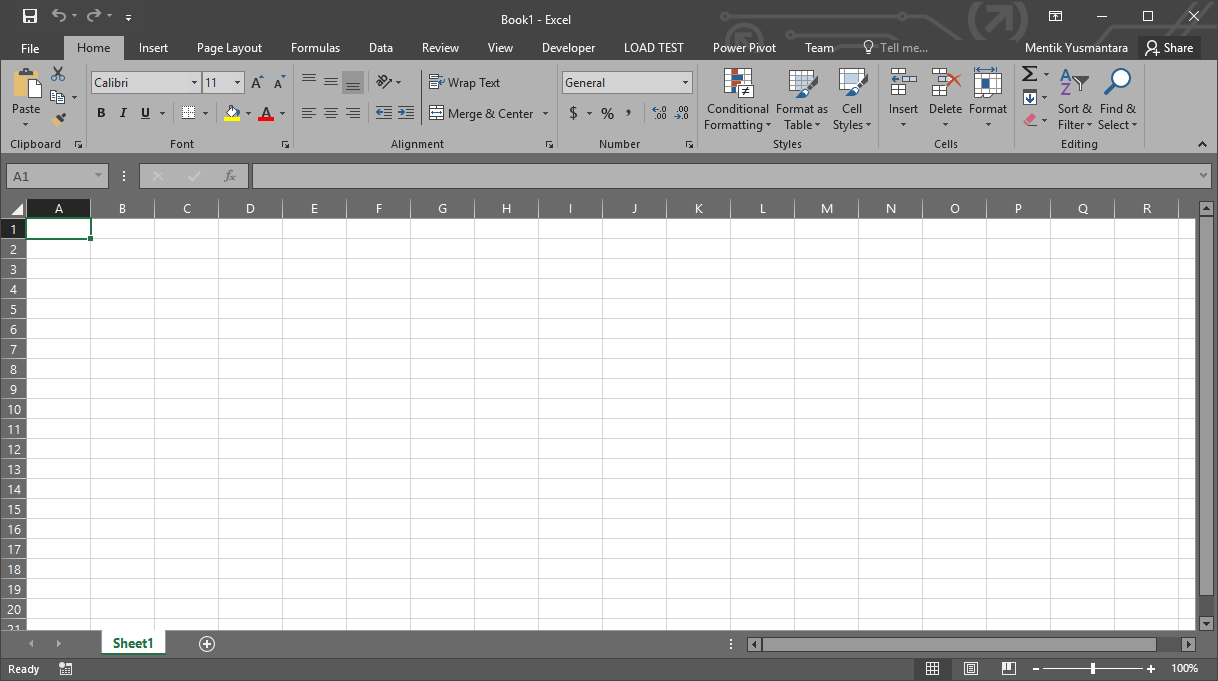
Sebagai program pengolah angka terpopuler, Microsoft Excel mempunyai banyak kelebihan dan beberapa kekurangan untuk penggunaan tertentu.
Kelebihan Microsoft Excel
- User interface yang mudah untuk dipahami.
- Kompatibilitas dengan berbagai platform/sistem operasi.
- Mudah dipelajari untuk pengguna pemula.
- Tersedia lisensi dalam versi grosir.
- Mempunyai ekstensi (.xls) terpopuler untuk software spreadsheet.
- Dapat membaca ekstensi standar spreadsheet (.csv).
- Fitur pivot untuk mempermudah manajemen data.
- Spreadsheet yang besar, dapat digunakan sebagai alternatif SQL untuk penggunaan sederhana.
- Resource RAM dan memory kecil dibanding program sejenis.
- Digunakan oleh berbagai industri, instansi dan pekerjaan.
- Mendukung Visual Basic
- Menyediakan fitur Research Pane untuk mempermudah mencari referensi analisis data dengan Microsoft Excel menurut para ahli terkait topik yang diteliti.
Kekurangan Microsoft Excel
- Akses fungsi tertentu seperti fungsi statistik terbatas.
- Jumlah sel terbatas.
- Add-ins untuk disiplin ilmu tertentu seperti neural network, fuzzy logic tidak powerfull dibandingkan software sejenis contoh: MATLAB dan SAS .
Fungsi Microsoft Excel
Microsoft Excel digunakan di berbagai bidang pekerjaan, baik usaha kecil maupun perusahaan berskala internasional. Adapun beberapa fungsi dan kegunaan Microsoft Excel adalah sebagai berikut
- Membuat, mengedit, mengurutkan, menganalisis, meringkas, dan memformat data serta grafik.
- Membuat catatan keuangan dan anggaran keuangan.
- Menghitung dan mengelola investasi, pinjaman, penjualan, inventaris, dll.
- Melakukan analisis dan riset harga.
- Melakukan perhitungan statistika.
- Membantu berbagai sektor bisnis untuk mempermudah melakukan laporan keuangan.
- Membuat daftar nilai sekolah maupun universitas.
- Konversi mata uang.
- Membuat grafik persamaan matematika.
- Membuat program Excel dengan Visual Basic.
- Melakukan penelitian dengan berbagai metode penelitian.
- Sarana pembelajaran komputer dan logika.
- Dan lain-lain.

.jpg)
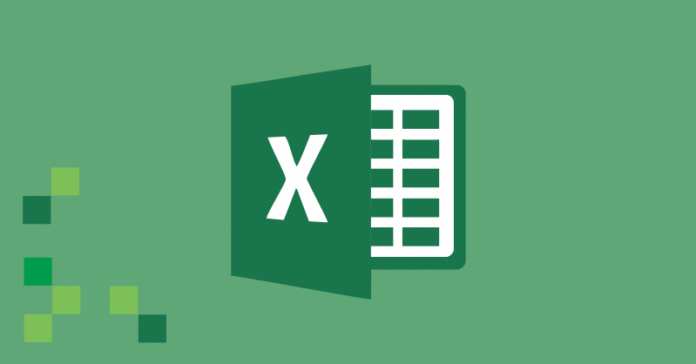

















Tidak ada komentar:
Posting Komentar